Tips og tricks til at gøre bedre brug af Microsoft Edge Browser
Microsoft Edge har lavet et godt indtryk på brugere af Windows 10 takket være dets lette, hurtige indlæsningssteder og ikke-påtrængende interface. Den indeholder spændende funktioner som Læsemodus og Webnotater. Dette er noget, der allerede er tilgængeligt i andre browsere, enten direkte eller via plugins, men Edge indeholder det som standard.
Edge har stadig en lang vej at gå til en tiltalende browser, såsom at kunne gendanne lukkede faner, plugins eller gemme et websted. Microsoft arbejder på det, og forhåbentlig bliver vi ikke nødt til at vente for længe efter det. I mellemtiden er Edge en kompatibel browser, hvis du besøger websteder med en masse tekst på grund af læsemodus, da det kan fjerne alt, hvad du måske overvejer distraherende.
Sluk Microsoft Edge som Windows 10 Standard Browser
Microsoft Edge er standard browseren til Windows 10, hvad enten vi kan lide det eller ej. Hvis du ikke vil have det til at være din standard browser og vil ændre den til en anden, så er det sådan:
1. Klik på knappen Start og klik på "Indstillinger".
2. Klik på "Predetermined App, " og kig efter web explorer.
3. Vælg den browser, du vil have som standard (forudsat at du allerede har installeret en anden browser som Firefox eller Chrome).
Programmer forskellige hjemmesider i Microsoft Edge
Hvis du vil se, at bestemte sider starter hver gang du starter Edge, kan du konfigurere så mange sider som du kan lide:
1. Åbn først Microsoft Edge og gå til "Settings".
2. Vælg "En bestemt side eller sider" under "Åbn med". Klik på "Brugerdefineret" og indtast webadressen for det websted, du vil se hver gang du starter Edge. Hvis du ønsker at indtaste en anden, skal du bare klikke på plusikonet, og du er god til at gå.

Beskyt din privatliv i kant
Der er bare ting, vi ikke vil have nogen browser til at samle, og hvis det er tilfældet med dig, kan du bestemme, hvad Edge kan og ikke kan gøre i "Avancerede indstillinger." Der kan du deaktivere Adobe Flash Player, gemme adgangskoder eller ej, send "spor ikke applikationer", og aktiver sideforudsigelse. Med denne sidste funktion vil siderne forlæse, så de kan være klare, når du skifter over til andre linkede websteder.
Hvis du aktiverer "Beskyt min pc mod downloads og skadelige websteder" med SmartScreen, vil Edge holde dig sikker fra phishing. Du skal sende dem de websteder, du besøger, så de kan linke dem. Du vil måske deaktivere "Vis søgeforslag", når du skriver, fordi de skal analysere dine data for at vælge disse forslag.
Aktivér Microsoft Edge Home Button
I avancerede indstillinger finder du også muligheden for at aktivere startknappen, noget der ikke er aktiveret som standard. Du kan også vælge, hvad du skal se, når du åbner en ny fane: browserens startside, en tom side, de seneste websteder eller de, du vælger.

Hvis du ser en side, du kan lide, skal du bare klikke på startikonet for at tilføje det til dine favoritter. For at læse det senere, men uden at tilføje det til dine favoritter, klik på startikonet og læselisten.
Importer Favoritter i kant
Det er meget nemt at importere dine favoritter fra en anden browser. Alt du skal gøre er:
- Klik på de 3 vandrette prikker
- Klik på Indstillinger
- Klik på Importer favoritter fra en anden browser

Tastaturgenveje til kant
Dette er nogle nyttige tastaturgenveje til Microsoft Edge:
- CTRL + D - For at gemme websteder i favoritter eller læseliste
- CTRL + T - Åbn en ny fane
- CTRL + Enter - Når du skriver en websteds URL, tilføjer dette .com og går til webstederne
- CTRL + I - Åbn favoritter på siden af skærmen
- CTRL og "+" tegn - Øger skrifttypestørrelsen
- CTRL og "-" tegn - Reducerer skriftstørrelsen
- CTRL + O - Standard skrifttype
Hvad skal man gøre, når en side ikke ser godt ud på kanten
Nogle websteder ser ikke så godt ud på Edge endnu. Microsoft har anbefalet brugerne at bruge Internet Explorer til at besøge websteder, der bruger Silverlight. Hvis du kommer på tværs af et af disse websteder, kan du få adgang til webstedet via Internet Explorer ved at klikke på Ellipses (3 vandrette punkter) og vælge Åbn med Internet Explorer. (Og hvis du stadig bruger Internet Explorer, skal du sørge for, at det er Internet Explorer 11, da alle tidligere versioner nu ikke understøttes af Microsoft.)

Konklusion
Med disse nyttige tips vil du føle dig som en Edge Pro og bruge den fuldt ud. Hvilke Microsoft Edge tips kender du? Lad mig vide i kommentarerne.


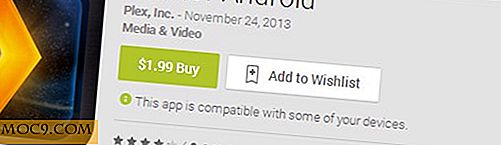

![Antiword: Læs MS Word-dokumenter i din terminal [Linux]](http://moc9.com/img/antiword-document-libreoffice.jpg)


